为了结束今天的触摸传感器指南,我将提供一个如何将触摸传感器与Arduino配对的教程!
以下教程使用我列表中的第二个触摸传感器;基于MPR121的grove–12键电容式I2C触摸传感器
这是你需要的
参见教育信息4.2版

格罗夫-基地盾牌
grove–12键电容式I2C触摸传感器
Seeeduino是Seeed自己的Arduino版本,比普通版本更好
#include "Seeed_MPR121_driver.h"
Mpr121 mpr121;
u16 touch_status_flag[CHANNEL_NUM]={0};
void setup()
{
s32 ret=0;
Serial.begin(115200);
if(mpr121.begin()<0)
{
Serial.println("Can't detect device!!!!");
}
else
{
Serial.println("mpr121 init OK!");
}
delay(100);
}
void loop()
{
u16 result=0;
u16 filtered_data_buf[CHANNEL_NUM]={0};
u8 baseline_buf[CHANNEL_NUM]={0};
result=mpr121.check_status_register();
mpr121.get_filtered_reg_data(&result,filtered_data_buf);
for(int i=0;i<CHANNEL_NUM;i++)
{
if(result&(1<<i)) /*key i is pressed!!*/
{
if(0==touch_status_flag[i])
{
touch_status_flag[i]=1;
Serial.print("key ");
Serial.print(i);
Serial.println("pressed");
}
}
else
{
if(1==touch_status_flag[i])
{
touch_status_flag[i]=0;
Serial.print("key ");
Serial.print(i);
Serial.println("release");
}
}
}
delay(50);
}硬件配置
第一步:将Grove–12键电容式I2C触摸传感器V2 (MPR121)连接到I2C基本屏蔽的端口
您也可以直接将模块连接到
第二步:将Grove-Base Shield插入
第三步:通过USB电缆将Seeeduino连接到
完成上述步骤后,它应该看起来像这样
软件配置
mpr121 inmpr121 init OK! key 11pressed key 11release key 10pressed key 10release key 0pressed key 0release key 2pressed key 2release
第一步:下载Grove触摸传感器MPR121来自Github的库
第二步:涉及如何安装库为Arduino安装库
第三步:重新启动Arduino IDE。打开示例,您可以通过将以下代码复制到Arduino IDE中的新草图中来打开它
第四步:上传演示。如果你不知道如何上传代码,请检查如何上传代码
第五步。打开串行监视器Arduino IDE的工具->串行监视器。或者同时点击Ctrl+Shift+M键。将波特率设置为
如果一切顺利,你应该会得到结果。当您触摸CH0 —— CH11垫时,它会触发钥匙?压和钥匙?释放;排放;发布

*注意:以上教程是针对Arduino接口的。我们的上有一个触摸传感器树莓派指南维基页面也是!
摘要
这就是今天关于触摸传感器的全部内容。我希望通过今天的博客,你能更深入地了解它是什么,它是如何工作的,以及用Arduino构建一个Arduino需要什么!

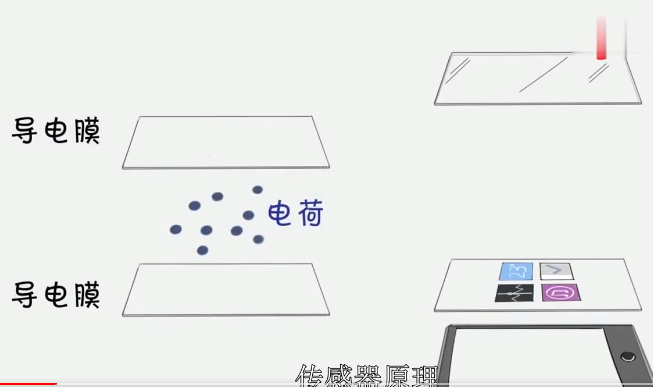





评论留言